Apple MPXW2, MPXQ2, MPXY2 Manual

MacBook Pro
Руководство по продукту
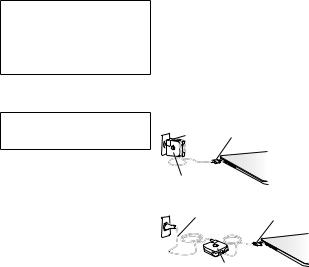
Данное Руководство по продукту содержит информацию по безопасности, эксплуатации, утилизации и переработке, нормативную информацию и информацию по лицензии ПО, а также ограниченную годовую гарантию на Ваш MacBook Pro.
±Во избежание травм перед началом использования MacBook Pro ознакомьтесь со всей приведенной ниже информацией по безопасности и эксплуатации.
MacBook ProРуководство по началу работы и новейшую версию данного Руководства по продукту можно также загрузить по адресу: support.apple.com/ru_RU/manuals/ macbookpro
Важная информация по безопасности и эксплуатации
ВНИМАНИЕ! Невыполнение данных инструкций по безопасности может привести к пожару, поражению током и другим телесным повреждения, а также к повреждению MacBook Pro и другого имущества.
Встроенный аккумулятор. Не извлекайте аккумулятор из MacBook Pro. Замена аккумулятора должна производиться только авторизованным Apple поставщиком услуг. В случае падения, деформации или
повреждения MacBook Pro прекратите его использование. Не подвергайте MacBook Pro воздействию источников высокой температуры, таких как батареи отопления или камины, где температура может превысить 100 °C (212 °F).
Эксплуатация MacBook Pro. Дно корпуса MacBook Pro может значительно нагреваться во время нормальной эксплуатации. MacBook Pro предназначен для работы
в температурных условиях, приемлемых для пользователя, установленных Международным стандартом безопасности оборудования информационных технологий (IEC 60950-1).
Чтобы безопасно использовать компьютер, уменьшить вероятность его нагревания и связанных с этим травм, придерживайтесь следующих правил.
ÂÂ Поместите MacBook Pro на устойчивую рабочую поверхность, не препятствующую свободной циркуляции воздуха вокруг компьютера.
ÂÂ Во время работы не ставьте MacBook Pro на мягкие поверхности, например на подушку, т.к. это может блокировать вентиляционные отверстия.
ÂÂ Никогда не помещайте какие-либо объекты поверх клавиатуры во время работы с MacBook Pro.
ÂÂ Не помещайте никакие объекты в вентиляционные отверстия.
ÂÂ Если, работая с MacBook Pro, Вы установили его
на колени и его корпус сильно нагрелся, поместите его на устойчивую рабочую поверхность.
Жидкости и сырые помещения. Не используйте MacBook Pro в сырых помещениях и вблизи источников влаги, таких как сосуды с жидкостями, раковины, ванные, душевые кабины и т.д. Защищайте MacBook Pro от влаги
и погодных явлений, как, например, дождь, снег или туман.
Адаптер питания MagSafe 2 60 Вт. Используйте исключительно адаптер питания, поставляемый в комплекте с MacBook Pro, или адаптер питания,
одобренный Apple и совместимый с данным изделием. Прежде чем подключать адаптер к розетке питания, убедитесь, что сетевой штекер или кабель полностью вставлен в адаптер питания.
Адаптер питания может значительно нагреваться во время нормальной эксплуатации MacBook. Адаптер питания MagSafe 2 предназначен для работы в температурных условиях, приемлемых для пользователя, установленных Международным стандартом безопасности оборудования информационных технологий (IEC 60950-1).
Чтобы уменьшить вероятность его нагревания и связанных с этим травм, выполните одно из следующих действий.
ÂÂ Подключите адаптер питания непосредственно к розетке питания.
|
MagSafe 2 |
|
|
MagSafe 2
ÂÂ Если Вы используете кабель питания, поместите адаптер питания на стол, пол или другую твердую поверхность в хорошо проветриваемом месте.
|
MagSafe 2 |
MagSafe 2
Отсоедините адаптер питания и все кабели при любом из следующих условий.
ÂÂ Вы хотите очистить корпус (делайте это в соответствии с рекомендациями, приведенными на следующей странице).
ÂÂ Кабель или сетевой штекер перетерлись или повреждены.
ÂÂ MacBook Pro или адаптер питания попали под дождь, в условия повышенной влажности или внутрь корпуса MacBook Pro попала жидкость.
ÂÂ MacBook Pro или адаптер питания подверглись сильному сотрясению, поврежден корпус или,
по Вашему мнению, MacBook Pro нуждается в сервисном обслуживании или ремонте.
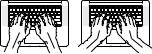
Порт MagSafe 2 (в месте подключения разъема MagSafe 2) содержит магнит, который может привести к стиранию данных с кредитной карты, iPod или другого устройства. Чтобы предотвратить стирание данных, не помещайте чувствительный магнитный материал или устройства на расстояние менее 25 мм (1 дюйм) от порта.
Если в порт MagSafe 2 попал мусор, осторожно удалите его ватным тампоном.
Технические характеристики источника питания MagSafe 2.
Частота: 50-60 Гц, одна фаза
Сетевое напряжение: 100-240 В
Выходное напряжение: 16,5 В постоянного тока; 3,65 A
Предотвращение нарушений слуха. Использование наушников-капель или обычных наушников при высоком уровне громкости может привести к необратимой потере слуха. Со временем Вы можете привыкнуть к громкому звуку, который может казаться нормальным,
но в действительности вредить Вашему слуху. Если Вы слышите звон в ушах или воспринимаете речь других как невнятную, прекратите использование наушников и проверьте слух у специалиста. Чем громче звук, тем быстрее он отрицательно скажется на слухе. Врачи рекомендуют бережно относиться к своему слуху.
ÂÂ Ограничьте время использования наушников-капель или обычных наушников при высоком уровне громкости.
ÂÂ Не перекрывайте внешний шум увеличением громкости.
ÂÂ Снижайте громкость, если Вы не слышите речь окружающих людей.
Деятельность, связанная с повышенным риском.
Данный компьютер не предназначен для использования при работе с ядерными установками, при осуществлении деятельности по управлению воздушными судами или коммуникационными системами, системами
контроля движения воздушного транспорта или другим оборудованием, которое в случае неисправности компьютера может привести к человеческим жертвам и травмам, а также нанесению ущерба окружающей среде.
Условия эксплуатации. Эксплуатация MacBook Pro при характеристиках внешней среды вне указанных диапазонов может привести к снижению производительности.
Температура эксплуатации: от 10° до 35 °C (от 50° до 95 °F)
Температура хранения: от -20° до 45 °C (от -4° до 113 °F)
Относительная влажность: от 5% до 90% (без конденсации)
Высота при эксплуатации: 0 – 3048 метров
Транспортировка MacBook Pro. Если Вы перевозите MacBook Pro в сумке или портфеле, убедитесь в отсутствии каких-либо объектов (например, канцелярских скрепок или монет), которые могут случайно попасть
внутрь компьютера через вентиляционные отверстия или застрять в одном из портов. Не помещайте магниточувствительные объекты вблизи порта MagSafe 2.
Использование разъемов и портов Не пытайтесь вставить разъем в порт с применением усилия. Подсоединяя устройство, убедитесь, что порт свободен от мусора, разъем соответствует порту и что Вы правильно расположили разъем относительно порта.
Обращение с компонентами из стекла. В MacBook Pro присутствуют компоненты из стекла, в том числе дисплей и трекпад. В случае их повреждения не пользуйтесь MacBook Pro, пока он не будет отремонтирован авторизованным Apple поставщиком услуг.
Хранение MacBook Pro. Длительное хранение MacBook Pro рекомендуется производить при комнатной температуре (идеальной является температура 22 °C или 71 °F) и разряженном на 50 процентов аккумуляторе. Перед началом хранения компьютера в течение более пяти месяцев разрядите аккумулятор примерно на 50 процентов. Для поддержания мощности аккумулятора
заряжайте его на 50 % с интервалом около шести месяцев.
Уход за MacBook Pro. Для очистки поверхности
MacBook Pro и его компонентов необходимо прежде всего выключить MacBook Pro и отсоединить адаптер питания. Затем увлажните прилагаемую салфетку и протрите корпус MacBook Pro. Не допускайте попадания влаги в отверстия. Не распыляйте жидкость непосредственно на компьютер. Не применяйте аэрозольные спреи, растворители или абразивные материалы, которые могут повредить покрытие.
Очистка экрана MacBook Pro. Перед очисткой экрана MacBook Pro выключите MacBook Pro и отсоедините адаптер питания. Затем увлажните прилагаемую тканевую салфетку (допускается использовать только воду) и протрите экран. Не распыляйте жидкость непосредственно на экран.
Правила эргономики
В данной главе приведены рекомендации по созданию удобной рабочей обстановки.
Клавиатура и трекпад
При работе с клавиатурой и трекпадом расслабьте плечи. Плечо и предплечье должны образовывать прямой угол, а запястье и кисть руки должны составлять почти прямую линию.
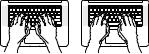
Работая с клавиатурой или трекпадом, следите за тем, чтобы удары были легкими, и не напрягайте кисти рук и пальцы. Не загибайте большие пальцы под ладони.
Чаще меняйте положение рук, чтобы не утомлять их. У некоторых пользователей в результате длительной работы за компьютером могут возникать неприятные ощущения в кистях, запястьях или предплечьях. При
появлении хронической боли или ощущения дискомфорта в кистях, запястьях или плечах и предплечьях обратитесь за консультацией к квалифицированному врачу.
Внешняя мышь
Если Вы пользуетесь внешней мышью, поместите ее на одной высоте с клавиатурой таким образом, чтобы Вам было легко ею пользоваться.
Кресло
Лучше всего подходит прочное, удобное кресло с регулируемой высотой. Отрегулируйте высоту
кресла таким образом, чтобы бедра располагались параллельно полу, а ступни твердо стояли на полу. Спинка кресла должна поддерживать спину (особенно поясничную область). Пользуясь инструкциями к креслу, подберите такое положение спинки кресла, чтобы она соответствовала естественному положению Вашего тела.
Возможно, понадобится приподнять сиденье, чтобы предплечья и кисти рук находились под правильным углом по отношению к клавиатуре. Если при этом ступни будут стоять на полу не полностью, Вы можете воспользоваться подставкой для ног с регулируемыми
высотой и наклоном. Вы также можете уменьшить высоту рабочего стола, чтобы не прибегать к помощи подставки для ног. В качестве альтернативы возможно использование стола с поддоном для клавиатуры, который находится ниже остальной рабочей поверхности.
Встроенный экран
Установите угол наклона экрана таким образом, чтобы свести к минимуму блики и отражения на экране от искусственного и естественного освещения.
Не наклоняйте монитор назад дальше, чем это предусмотрено конструкцией. (Приблизительно под углом 135 градусов).
Вы можете настраивать яркость экрана в соответствии с освещением Вашего рабочего места.
Дополнительную информацию по эргономике Вы
см. на веб-сайте: www.apple.com/ru/about/ergonomics
Apple и окружающая среда
Apple Inc. серьезно относится к охране окружающей среды и сводит к минимуму влияние своих производственных процессов и продуктов на экологию.
Дополнительную информацию см. на веб-сайте: www.apple.com/ru/environment
Сервис и поддержка
MacBook Pro не содержит компонентов, подлежащих обслуживанию самим пользователем. При необходимости сервисного обслуживания обратитесь в компанию
Apple или доставьте MacBook Pro к авторизованному Apple поставщику услуг. Дополнительную информацию о MacBook Pro Вы найдете в Справочном центре,
в Интернете, в Сведениях о системе или в программе Apple Hardware Test.
Справочный центр
Ответы на многие Ваши вопросы, а также инструкции и информацию по устранению неполадок можно найти в Справочном центре на Вашем Mac. Нажмите значок Finder, нажмите «Справка» в строке меню и затем выберите «Справочный центр».
Ресурсы Интернета
Для получения информации о сервисе и поддержке
в Интернете посетите веб-сайт www.apple.com/support и выберите Вашу страну во всплывающем меню.
Вы можете выбрать AppleCare Knowledge Base, проверить наличие обновлений ПО или обратиться за помощью
к дискуссионным форумам Apple.
Сведения о системе
Информацию о MacBook Pro Вы найдете в программе «Сведения о системе». Эта программа отображает сведения об установленном аппаратном и программном обеспечении, серийном номере и версии операционной системы, объеме установленной памяти и многом другом. Чтобы открыть Сведения о системе, в строке меню выберите «Apple» ( ) > «Об этом Mac» и затем нажмите «Подробнее».
Apple Hardware Test
Программа Apple Hardware Test поможет Вам выявить наличие проблем, например, в модулях памяти или процессоре.
Чтобы воспользоваться программой Apple Hardware Test, выполните следующее. Отсоедините от компьютера все внешние устройства, за исключением адаптера питания. Перезагрузите компьютер, удерживая нажатой клавишу D во время загрузки. При появлении экрана выбора Apple Hardware Test выберите нужный язык. Нажмите клавишу Return или кнопку со стрелкой вправо. Когда появится главное окно программы Apple

Hardware Test (приблизительно через 45 секунд), следуйте указаниям на экране. При обнаружении ошибки Apple Hardware Test отображает ее код. Прежде чем принимать меры по устранению ошибки, запишите ее код. Если программа Apple Hardware Test не находит неполадок
в оборудовании, возможно, проблема связана с ПО.
Сервис и поддержка AppleCare
Приобретая MacBook Pro, Вы получаете право
на техническую поддержку в течение 90 дней и годовую гарантию на ремонт оборудования в розничном магазине Apple или в одном из официальных центров по ремонту Apple, например у авторизованного Apple поставщика услуг. Вы можете продлить срок гарантии, приобретя План AppleCare Protection Plan. Для получения информации посетите веб-сайт www.apple.com/ru/support/products или веб-сайт для Вашей страны из приведенного списка.
Если Вам необходима консультация, Вы можете обратиться к представителям телефонной службы поддержки AppleCare за помощью в установке и загрузке программ, а также по устранению неполадок. Позвоните в ближайший центр поддержки (бесплатно в течение первых 90 дней). Будьте готовы назвать дату покупки и серийный номер MacBook Pro.
Вы имеете право на бесплатную телефонную поддержку в течение 90 дней со дня покупки.
Россия: 495 5809557 www.apple.com/support/country
Номера телефонов могут меняться, к телефонным звонкам могут применяться междугородние и международные тарифы. Полный список доступен на веб-сайте: www.apple.com/ru/support/contact
Regulatory Compliance Information
FCC Compliance Statement
This device complies with part 15 of the FCC rules. Operation is subject to the following two conditions: (1) This device may not cause harmful interference, and (2) this device must accept any interference received, including interference that may cause undesired operation. See instructions if interference to radio or television reception is suspected.
Radio and Television Interference
This computer equipment generates, uses, and can radiate radio-frequency energy. If it is not installed and used properly—that is, in strict accordance with Apple’s instructions—it may cause interference with radio and television reception.
This equipment has been tested and found to comply with the limits for a Class B digital device in accordance with the specifications in Part 15 of FCC rules. These specifications are designed to provide reasonable protection against such interference in a residential installation. However, there is
no guarantee that interference will not occur in a particular installation.
You can determine whether your computer system is causing interference by turning it off. If the interference stops, it was probably caused by the computer or one of the peripheral devices.
If your computer system does cause interference to radio or television reception, try to correct the interference by using one or more of the following measures:
ÂÂ Turn the television or radio antenna until the interference stops.
ÂÂ Move the computer to one side or the other of the television or radio.
ÂÂ Move the computer farther away from the television or radio.
ÂÂ Plug the computer into an outlet that is on a different circuit from the television or radio. (That is, make certain the computer and the television or radio are on circuits controlled by different circuit breakers or fuses.)
If necessary, consult an Apple Authorized Service Provider or Apple. See the service and support information that came with your Apple product. Or consult an experienced radio/ television technician for additional suggestions.
Important: Changes or modifications to this product not authorized by Apple Inc. could void the EMC compliance and negate your authority to operate the product.
This product has demonstrated EMC compliance under conditions that included the use of compliant peripheral devices and shielded cables (including Ethernet network cables) between system components. It is important that you use compliant peripheral devices and shielded cables between system components to reduce the possibility of causing interference to radios, television sets, and other electronic devices.
Responsible party (contact for FCC matters only):
Apple Inc. Corporate Compliance 1 Infinite Loop, MS 91-1EMC Cupertino, CA 95014
Wireless Radio Use
This device is restricted to indoor use when operating in the 5.15 to 5.25 GHz frequency band.
Cet appareil doit être utilisé à l’intérieur.
Exposure to Radio Frequency Energy
The radiated output power of the AirPort Extreme technology is below the FCC and EU radio frequency exposure limits. Nevertheless, it is advised to use the wireless equipment in such a manner that the potential for human contact during normal operation is minimized.
